win8/win8.1系统中由于无法直接找到开始菜单,很多用户不知道win8软键盘在哪?不知道win8.1屏幕键盘怎么打开?
下面为大家介绍下win8、win8.1系统中屏幕键盘的打开方法,一起来看看吧。
有时电脑键盘损坏或某个按键失灵又或者需要打一些特殊符号时,通常会用到windows系统自带的软键盘。在xp和win7系统中,可以通过在开始菜单的附件中找到“屏幕键盘”,但对于最新的win8/win8.1系统而言,由于无法直接找到开始菜单,因此很多用户不知道win8软键盘在哪,因此也就无法知道win8.1屏幕键盘怎么打开了。
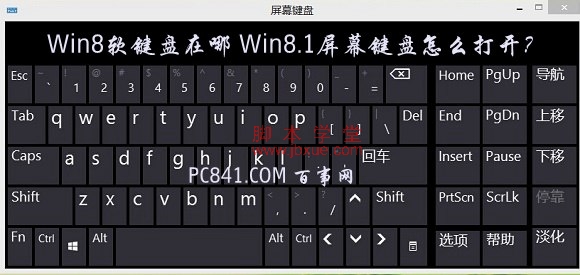
尽管没有了传统的开始菜单,不过大家依然可以借助win8、win8.1强大的搜索功能,快速找到win8.1屏幕键盘,具体方法:
1、将鼠标放置在电脑屏幕右下角,然后缓慢向上移动,之后会弹出如下图所示的设置操作框,然后我们点击“搜索”,如下图:
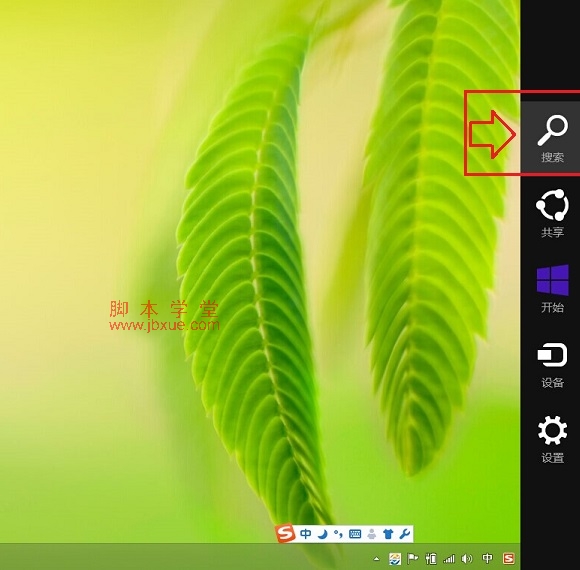
注:如果电脑键盘可用的话,可以直接使用 win + s 组合快捷键呼出搜索框。(www.jb200.com 脚本学堂)
2、接下来在搜索框中键入“屏幕键盘”然后下方就可以找到,点击下方第一个带图标的“屏幕键盘”应用就可以打开win8/win8.1的屏幕键盘了,如下图:
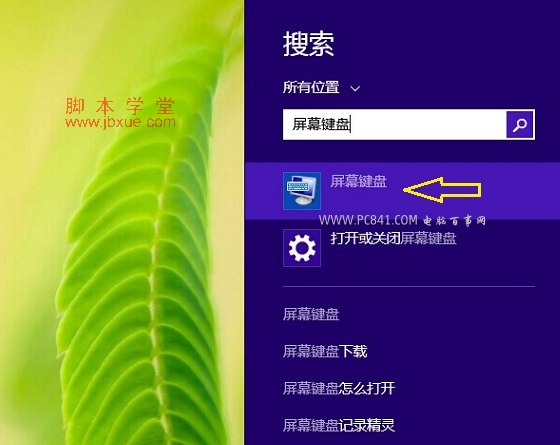
3、打开屏幕键盘的效果,如下图:
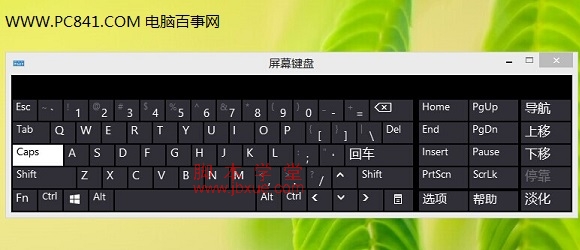
最后,就可以借助屏幕键盘完成一些文字键入或者打出一些特殊的符号了。
以上就是win8软键盘在哪?win8.1屏幕键盘打开方法,希望对大家有所帮助吧。